مرحبا بكم في منتديات الصويرة يمكنكم وضع إعلاناتكم التجارية هـــــنــــا للطلب المرجو التواصل عبر الرسائل أو WhatsApp +212695161780
المواضيع الأخيرة
احمل نظام التشغيل الخاص بك.. في جيبك
2 مشترك
الصويرة مدينتنا ESSAOUIRA Notre Ville :: صور ومقاطع فيديو :: صورIMAGE :: قسم للمقترحات الجديدة والشكاوي
صفحة 1 من اصل 1
 احمل نظام التشغيل الخاص بك.. في جيبك
احمل نظام التشغيل الخاص بك.. في جيبك
احمل نظام التشغيل الخاص بك.. في جيبك
احمل نظام التشغيل الخاص بك.. في جيبك
تلاقي وحدات الذاكرة الخارجيّة «يو إس بي» USB رواجا كبيرا بين المستخدمين، حيث إنّها قامت، وبسرعة كبيرة، باستبدال الأقراص المرنة Floppy Disks التي كانت من الأجزاء الأساسيّة للكومبيوترات في السابق، وذلك بسبب صغر حجمها وقدرتها على تخزين كميّات كبيرة من المعلومات ومقاومتها للعوامل البيئيّة الخشنة. ويمكن تحميل نظام تشغيل كامل على هذه الوحدات ليصبح بإمكانك حمل نظام التشغيل الخاصّ بك أينما كنت، وفي داخل جيبك. ومن الممكن الاستفادة من هذه الطريقة في إيجاد نظامك الخاص أينما ذهبت، أو استخدام نظام تشغيل احتياطيّ لنسخ الملفات والوثائق المهمة من كومبيوترك في حال توقف النظام الموجود فيه عن العمل، أو لفحص الكومبيوتر من الفيروسات وإزالتها، أو لمجرد التجربة. وبشكل نظريّ وتجريديّ، فإنّه يمكن تحميل أيّ نظام تشغيل على هذه الوحدات نظرا لأنّها تُعتبر وسيلة للتخزين، أي أنّ وظيفتها الأساسيّة مماثلة لوظيفة الأقراص الصلبة، ولكنّ آليّة التخزين وطريقة تعامل الكومبيوتر معها تختلف. وسنقوم بإلقاء الضوء على أنظمة التشغيل «ويندوز» Windows و«لينوكس» Linux نظرا لانتشار هذه الأنظمة بين المستخدمين والطلاب.
وقبل البدء، يجب التنويه إلى وجود القدرة لدى اللوحة الرئيسيّة للكومبيوتر على تشغيل النظام من وحدات «يو إس بي» Boot From USB، وإلا فإنّ الأمر سيصبح غير ممكن. ويمكن معرفة إن كانت لوحتك الرئيسيّة تدعم هذه الميزة عن طريق الدخول إلى إعدادات اللوحة BIOS عند بدء إقلاع الجهاز والضغط على زرّ F1 أو F2 أو F8 أو F11 أو F12 أو ESC أو DEL أو غيرها من الأزرار الأخرى. وقد لا تكون بعض وحدات «يو إس بي» متوافقة Compatible في تشغيلها عوضا عن القرص الصلب ، ويمكن تجربة وحدات أخرى في حال عدم قدرة وحدتك على العمل. ويُنصح باستخدام وحدات ومأخذ «يو إس بي» التي تعمل بتقنية 2.0 عوضا عن 1.0 أو 1.1 وذلك لتسريع عمل النظام، ولا يجوز استخدام معبر HUB «يو إس بي» كوسيط بين وحدة الذاكرة والكومبيوتر، بل يجب وصلها بشكل مباشر به.
ويندوز إكس بي
لم يكن من الممكن في السابق تحميل نظام "ويندوز إكس بي" على وحدات «يو إس بي» نظرا لأنّ النظام سيقوم باحتكار مآخذ "يو إس بي" الموجودة في الكومبيوتر الذي يعمل عليه أثناء إقلاعه، وبالتالي عدم السماح للمأخذ الذي يعمل منه، بالعمل. ولكنّ هذا الأمر اختلف الآن، وأصبح بالإمكان عمل ذلك بسبب تقديم بضعة ملفات مهمة في مجموعة تحديثات أطلقتها شركة «مايكروسوفت». ولتلخيص الخطوات اللازمة لإعداد النظام المحمول، فإنّه يجب تحميل برنامج «بارت بي إي» BartPE المجانيّ وتحميل مجموعة التحديثات الأولى لنظام التشغيل «ويندوز سيرفر 2003» Windows Server 2003 SP1 واستخلاص ملفات معيّنة منها، ويجب توفر حوالي 500 ميغابايت من المساحة على القرص الصلب، ومن ثمّ مسح وحدة «يو إس بي» لتحميل نظام التشغيل المحمول عليها، ومن ثمّ تجهيز إعدادات اللوحة.
وقد تبدو هذه الخطوات صعبة، ولكنّ تنفيذها سهل طالما كان كومبيوترك يدعم تقنية تشغيل النظام من وحدات «يو إس بي» وكانت وحدتك لا تسبب بمشاكل أثناء ذلك. وعند تشغيل النظام المحمول لأوّل مرّة، فإنّه من الممكن أن يتذمر من عدم وجود ملف الذاكرة الافتراضيّة Page File، ولكنّه سيعمل بشكل طبيعيّ في جميع الأوقات، ولا يوجد داع للخوف من هذه الرسالة.
ويمكن استخدام هذا النظام المحمول ووضع ملفاتك المهمة على سطح المكتب ليكون معك أينما كنت، سواء في المنزل أو العمل أو مقهى الإنترنت أو في الفندق أو أيّ مكان آخر. ويمكن تحميل برامج Install على هذا النظام المحمول وتصفح الإنترنت وتشغيل الموسيقى ومشاهدة الصور وعروض الأفلام والعمل وأيّ شيء آخر يمكن عمله على نظام التشغيل العاديّ، شرط أن تحتوي الوحدة على مساحة كافية لهذه البرامج. هذا ولا يُنصح بشراء وحدات «يو إس بي» يزيد حجمها عن 4 غيغابايت، ذلك أنّ نسبة فشل العملية تزداد بعد الرقم المذكور. هذا ويمكن استخدام برنامج «بارت بي إي» لوضع نظام التشغيل على قرص ليزريّ عوضا عن وحدة «يو إس بي» إن أراد المستخدم، ولكن عمليّة إضافة البرامج إلى القرص الليزريّ لن تكون ممكنة.
لينوكس
يحظى نظام التشغيل «لينوكس» بشعبيّة متزايدة، ولكنّ تحميله وإعداده على الكومبيوترات هو أمر ليس بالسهل. ولذلك، فإنّه من المستحسن أن يقوم المستخدم بعمل ذلك مرّة واحدة على وحدة «يو إس بي»، وحملها معه أينما ذهب. ويمكن استخدام هذا النظام المحمول في حال تعطل نظام التشغيل «ويندوز إكس بي»، ذلك أنّه يستطيع قراءة الملفات التي يحميها ويخفيها نظام "ويندوز إكس بي» بكلّ سهولة. ولتجهيز نظام «لينوكس» المحمول، فإنّه يجب أن تكون لدى المستخدم وحدة «يو إس بي» ذات حجم يبلغ 1 غيغابايت على الأقلّ، وصورة رقميّة ISO لقرص «لينوكس منت 4» Linux Mint 4.0 وبرنامج «إتش بي يو إس بي فورمات» HP USB Format وبرنامج «فيكس منت» FixMint.
الخطوات اللازمة هي تحميل البرامج المذكورة من الإنترنت، ومن ثمّ استخدام برنامج «إتش بي يو إس بي فورمات" لمسح وحدة «يو إس بي» بتقنية Fat16 أو Fat32، ومن ثمّ إيجاد مجلد جديد اسمه LinuxM على سطح المكتب، ووضع الصورة الرقميّة لنظام التشغيل «لينوكس منت 4» في ذلك المجلد، وفكّ ضغط ملف FixMint.exe (تتمّ بشكل آليّ عند تشغيل الملف). الخطوة التالية هي تشغيل ملف FixMint.bat ونسخ جميع الملفات الموجودة في مجلد LinuxM/mint إلى وحدة «يو إس بي» بشكل يدويّ، ثمّ تشغيل ملف MakeBoot.bat من وحدة «يو إس بي» والانتظار إلى حين انتهاء البرنامج عن العمل. ويجب بعد ذلك تجهيز إعدادات لوحة الكومبيوتر الرئيسيّة باتباع الإرشادات الموجودة في الخطوة الأخيرة في إطار هذا الموضوع.
فايرفوكس المحمول
ولمن لا يريد وضع نظام تشغيل كامل على وحدة «يو إس بي»، بل يريد استخدام متصفح إنترنت واحد عبر الكثير من الأجهزة، ومن دون الدخول في متاهة فقدان والبحث عن العناوين المفضلة Bookmarks أو الخصائص المفضلة للمستخدم، فإنّه يمكن تحميل نسخة مجانيّة من متصفح «فايرفوكس المحمول» Firefox Portable Edition تستطيع عمل كلّ شيء تقريبا، ولكنّها لا تستطيع تشغيل جميع الإضافات Plug-Ins، ولا يمكن لبيئة «جافا» Java أن تعمل في هذا الإصدار. ويبلغ حجم الملف 6 ميغابايت قبل الإعداد Install و25 ميغابايت بعد الإعداد على وحدة «يو إس بي». ويقدّم موقع «بورتابل آبس» Portable Apps برامج محمولة أخرى مفيدة، مثل برنامج البريد الإلكترونيّ «ثاندربيرد» Thunderbird وبرامج للدردشة وأخرى مضادّة لفيروسات وبرامج لأداء الأعمال المكتبيّة وبعض الألعاب البسيطة وبرامج التقويم وتنظيم المهام وغيرها.
الطريقة التقنية لتجهيز «ويندوز إكس بي» المحمول
للبدء بإعداد النظام المحمول، فإنّه يجب تحميل برنامج «بارت بي إي» (يبلغ حجم الملف حوالي 3 ميغابايت، وهو يدعم اللغة العربيّة)، وتحميل مجموعة التحديثات الأولى لنظام التشغيل «ويندوز سيرفر 2003» من موقع «مايكروسوفت» المذكور في نهاية هذا الموضوع (يجب تحميل المجموعة كاملة إلى القرص الصلب في البداية، والتي يبلغ حجمها حوالي 329 ميغابايت). وبعد تحميل المجموعة على سطح المكتب ووضعها في مجلد جديد اسمه Pack، لا تقم بتشغيلها إن كنت تستخدم نظام التشغيل «ويندوز إكس بي»، بل إذهب إلى قائمة «البداية» Start واضغط على «تشغيل» Run واكتب CMD ومن ثمّ اضغط على زرّ Enter. وفي الشاشة السوداءالجديدة، اكتب CD Desktop ومن ثمّ اضغط على زرّ Enter ثمّ CD Pack ومن ثمّ اضغط على زرّ Enter، ومن ثمّ اكتب اسم الملف كاملا واضغط على Space ومن ثمّ اكتب –x (مثل WindowsServer 2003-KB889101-SP1-x86-ENU -x) ومن ثمّ اضغط على زرّ Enter، واختر مكانا لفك ضغط المجموعة، ولا تغلق النافذة السوداء الآن.
الخطوة التالية هي الذهاب إلى مجلد برنامج «بارت بي إي» (الموضوع ينصح بوضع المجلد في القرص C تحت اسم pebuilder 313، وإلا يجب تعديل بعض الإرشادات المذكورة) وإنشاء مجلد جديد اسمه SRSP1 في داخله ونسخ ملف Setupldr.bin من المجلد الذي يحتوي على مجموعة التحديثات بعد فكّ ضغطها، ومن داخل مجلد i386، إلى هناك. ويجب الآن فكّ ضغط ملف RAMDISK.SY_ عن طريق كتابة CD i386 ثمّ expand –r ramdisk.sy_ c:\pebuilder313/srsp1 ومن ثمّ اضغط على زرّ Enter (إن كنت قد قمت بوضع برنامج «بارت بي إي» في مجلد آخر غير ذلك الذي تمّ ذكره، فإنّه يجب تعديل اسم المجلد وموقعه في الأمر السابق). وبعد الانتهاء من فكّ الضغط، فإنّ ملفات مجموعة التحديث أصبحت غير ضروريّة ويمكن حذفها بالكامل، حتى الملف الكبير الذي تمّ تحميله من موقع الشركة.
الخطوة التالية هي تجهيز المعلومات التي يجب وضعها على وحدة «يو إس بي»، وذلك عن طريق وضع قرص "ويندوز" في مشغل الأقراص الليزريّة وتشغيل برنامج «بارت بي إي» (اسم الملف pebuilder)، والانتظار إلى حين انتهاء البرنامج من البحث عن الملفات اللازمة. وبعد ذلك، يجب اختيار خيار «إيجاد صورة ISO» وتحديد مكان هذه الصورة (صورة ISO هي ملف رقميّ يحتوي على جميع ملفات القرص الليزريّ في داخله)، ومن ثمّ النقر على زرّ "البناء" Build، والانتظار إلى حين انتهاء البرنامج من إيجاد الصورة الرقميّة.
الخطوة التالية هي تجهيز وحدة «يو إس بي» لنسخ الصورة الرقميّة عليها، ويتمّ ذلك عن طريق وصل وحدة «يو إس بي» في الكومبيوتر وتشغيل ملف pe2usb في نفس مجلد برنامج «بارت بي إي» (سيتمّ مسح جميع المعلومات الموجودة على وحدة الذاكرة، ولذلك فإنّه يُنصح بنسخ الملفات الموجودة عليها قبل البدء بمسحها). وللبدء بهذه العمليّة، فإنّه يجب الذهاب إلى قائمة «البداية» Start والضغط على «تشغيل» Run وكتابة CMD ومن ثمّ الضغط على زرّ Enter. ويجب كتابة الأمر التالي في الشاشة السوداء CD Desktop، ومن ثمّ CD c:\pebuilder313 ومن ثمّ الضغط على زرّ Enter (إن كنت قد قمت بوضع برنامج «بارت بي إي» في مجلد آخر غير ذلك الذي تمّ ذكره، فإنّه يجب تعديل اسم المجلد وموقعه في الأمر السابق). الخطوة التالية هي معرفة حرف وحدة الذاكرة في الكومبيوتر (يمكن الذهاب إلى My Computer لمعرفة حرف وحدة الذاكرة)، ومن ثمّ كتابة pe2usb -f E (إن كان حرف الوحدة هو E. أمّا إن كان مختلفا، فإنّه يجب تغيير الحرف في الأمر السابق حسب حرف الوحدة في جهاز المستخدم) ومن ثمّ الضغط على زرّ Enter والموافقة على البدء بالعمليّة. وبعد انتهاء البرنامج من مسح الوحدة ونسخ الصورة عليها، فإنّه يبقى أن يجهز المستخدم كومبيوتره للإقلاع من وحدة «يو إس بي» وليس من القرص الصلب (يجب عمل ذلك على كلّ كومبيوتر يريد المستخدم أن يشغل نظام التشغيل المحمول عليه).
ويتمّ ذلك عن طريق دخول المستخدم إلى إعدادات اللوحة BIOS عند بدء إقلاع الجهاز والضغط على زرّ F1 أو F2 أو F8 أو F11 أو F12 أو ESC أو DEL أو غيرها من الأزرار، ومن ثمّ تفعيل خاصيّة الإقلاع من وحدة «يو إس بي» Enable USB Boot، ومن ثمّ اختيار ترتيب الملحقات Removable Devices لتكون وحدة «يو إس بي» هي الأولى، ومن ثمّ تغيير ترتيب البحث عن أنظمة التشغيل لجعل وحدة «يو إس بي» هي الأولى Boot Device Priority/Boot Order، ومن ثمّ حفظ التغييرات وإعادة تشغيل الكومبيوتر.
ويمكن تجربة النظام المحمول الآن. وبعد الانتهاء من العمل عليه، فإنّه يُنصح بتغيير خصائص الخطوة الأخيرة ليكون ترتيب القرص الصلب هو الأوّل من أجل إعادة الكومبيوتر إلى وضعه السابق. وإن لم يستطع الكومبيوتر تشغيل النظام المحمول بعد كلّ ما تمّ ذكره (وإن تأكد المستخدم من أداء جميع الخطوات بشكل صحيح، وان كانت لوحته الرئيسيّة تستطيع تشغيل أنظمة التشغيل من وحدات «يو إس بي») فإنّه يمكن استخدام برنامج «فلاش بوت» Flashboot (من العناوين المذكورة في نهاية الموضوع)، ليقوم البرنامج بنسخ الصورة الرقميّة من مجلد برنامج «بارت بي إي» إلى وحدة «يو إس بي» بطريقة مختلفة
احمل نظام التشغيل الخاص بك.. في جيبك
تلاقي وحدات الذاكرة الخارجيّة «يو إس بي» USB رواجا كبيرا بين المستخدمين، حيث إنّها قامت، وبسرعة كبيرة، باستبدال الأقراص المرنة Floppy Disks التي كانت من الأجزاء الأساسيّة للكومبيوترات في السابق، وذلك بسبب صغر حجمها وقدرتها على تخزين كميّات كبيرة من المعلومات ومقاومتها للعوامل البيئيّة الخشنة. ويمكن تحميل نظام تشغيل كامل على هذه الوحدات ليصبح بإمكانك حمل نظام التشغيل الخاصّ بك أينما كنت، وفي داخل جيبك. ومن الممكن الاستفادة من هذه الطريقة في إيجاد نظامك الخاص أينما ذهبت، أو استخدام نظام تشغيل احتياطيّ لنسخ الملفات والوثائق المهمة من كومبيوترك في حال توقف النظام الموجود فيه عن العمل، أو لفحص الكومبيوتر من الفيروسات وإزالتها، أو لمجرد التجربة. وبشكل نظريّ وتجريديّ، فإنّه يمكن تحميل أيّ نظام تشغيل على هذه الوحدات نظرا لأنّها تُعتبر وسيلة للتخزين، أي أنّ وظيفتها الأساسيّة مماثلة لوظيفة الأقراص الصلبة، ولكنّ آليّة التخزين وطريقة تعامل الكومبيوتر معها تختلف. وسنقوم بإلقاء الضوء على أنظمة التشغيل «ويندوز» Windows و«لينوكس» Linux نظرا لانتشار هذه الأنظمة بين المستخدمين والطلاب.
وقبل البدء، يجب التنويه إلى وجود القدرة لدى اللوحة الرئيسيّة للكومبيوتر على تشغيل النظام من وحدات «يو إس بي» Boot From USB، وإلا فإنّ الأمر سيصبح غير ممكن. ويمكن معرفة إن كانت لوحتك الرئيسيّة تدعم هذه الميزة عن طريق الدخول إلى إعدادات اللوحة BIOS عند بدء إقلاع الجهاز والضغط على زرّ F1 أو F2 أو F8 أو F11 أو F12 أو ESC أو DEL أو غيرها من الأزرار الأخرى. وقد لا تكون بعض وحدات «يو إس بي» متوافقة Compatible في تشغيلها عوضا عن القرص الصلب ، ويمكن تجربة وحدات أخرى في حال عدم قدرة وحدتك على العمل. ويُنصح باستخدام وحدات ومأخذ «يو إس بي» التي تعمل بتقنية 2.0 عوضا عن 1.0 أو 1.1 وذلك لتسريع عمل النظام، ولا يجوز استخدام معبر HUB «يو إس بي» كوسيط بين وحدة الذاكرة والكومبيوتر، بل يجب وصلها بشكل مباشر به.
ويندوز إكس بي
لم يكن من الممكن في السابق تحميل نظام "ويندوز إكس بي" على وحدات «يو إس بي» نظرا لأنّ النظام سيقوم باحتكار مآخذ "يو إس بي" الموجودة في الكومبيوتر الذي يعمل عليه أثناء إقلاعه، وبالتالي عدم السماح للمأخذ الذي يعمل منه، بالعمل. ولكنّ هذا الأمر اختلف الآن، وأصبح بالإمكان عمل ذلك بسبب تقديم بضعة ملفات مهمة في مجموعة تحديثات أطلقتها شركة «مايكروسوفت». ولتلخيص الخطوات اللازمة لإعداد النظام المحمول، فإنّه يجب تحميل برنامج «بارت بي إي» BartPE المجانيّ وتحميل مجموعة التحديثات الأولى لنظام التشغيل «ويندوز سيرفر 2003» Windows Server 2003 SP1 واستخلاص ملفات معيّنة منها، ويجب توفر حوالي 500 ميغابايت من المساحة على القرص الصلب، ومن ثمّ مسح وحدة «يو إس بي» لتحميل نظام التشغيل المحمول عليها، ومن ثمّ تجهيز إعدادات اللوحة.
وقد تبدو هذه الخطوات صعبة، ولكنّ تنفيذها سهل طالما كان كومبيوترك يدعم تقنية تشغيل النظام من وحدات «يو إس بي» وكانت وحدتك لا تسبب بمشاكل أثناء ذلك. وعند تشغيل النظام المحمول لأوّل مرّة، فإنّه من الممكن أن يتذمر من عدم وجود ملف الذاكرة الافتراضيّة Page File، ولكنّه سيعمل بشكل طبيعيّ في جميع الأوقات، ولا يوجد داع للخوف من هذه الرسالة.
ويمكن استخدام هذا النظام المحمول ووضع ملفاتك المهمة على سطح المكتب ليكون معك أينما كنت، سواء في المنزل أو العمل أو مقهى الإنترنت أو في الفندق أو أيّ مكان آخر. ويمكن تحميل برامج Install على هذا النظام المحمول وتصفح الإنترنت وتشغيل الموسيقى ومشاهدة الصور وعروض الأفلام والعمل وأيّ شيء آخر يمكن عمله على نظام التشغيل العاديّ، شرط أن تحتوي الوحدة على مساحة كافية لهذه البرامج. هذا ولا يُنصح بشراء وحدات «يو إس بي» يزيد حجمها عن 4 غيغابايت، ذلك أنّ نسبة فشل العملية تزداد بعد الرقم المذكور. هذا ويمكن استخدام برنامج «بارت بي إي» لوضع نظام التشغيل على قرص ليزريّ عوضا عن وحدة «يو إس بي» إن أراد المستخدم، ولكن عمليّة إضافة البرامج إلى القرص الليزريّ لن تكون ممكنة.
لينوكس
يحظى نظام التشغيل «لينوكس» بشعبيّة متزايدة، ولكنّ تحميله وإعداده على الكومبيوترات هو أمر ليس بالسهل. ولذلك، فإنّه من المستحسن أن يقوم المستخدم بعمل ذلك مرّة واحدة على وحدة «يو إس بي»، وحملها معه أينما ذهب. ويمكن استخدام هذا النظام المحمول في حال تعطل نظام التشغيل «ويندوز إكس بي»، ذلك أنّه يستطيع قراءة الملفات التي يحميها ويخفيها نظام "ويندوز إكس بي» بكلّ سهولة. ولتجهيز نظام «لينوكس» المحمول، فإنّه يجب أن تكون لدى المستخدم وحدة «يو إس بي» ذات حجم يبلغ 1 غيغابايت على الأقلّ، وصورة رقميّة ISO لقرص «لينوكس منت 4» Linux Mint 4.0 وبرنامج «إتش بي يو إس بي فورمات» HP USB Format وبرنامج «فيكس منت» FixMint.
الخطوات اللازمة هي تحميل البرامج المذكورة من الإنترنت، ومن ثمّ استخدام برنامج «إتش بي يو إس بي فورمات" لمسح وحدة «يو إس بي» بتقنية Fat16 أو Fat32، ومن ثمّ إيجاد مجلد جديد اسمه LinuxM على سطح المكتب، ووضع الصورة الرقميّة لنظام التشغيل «لينوكس منت 4» في ذلك المجلد، وفكّ ضغط ملف FixMint.exe (تتمّ بشكل آليّ عند تشغيل الملف). الخطوة التالية هي تشغيل ملف FixMint.bat ونسخ جميع الملفات الموجودة في مجلد LinuxM/mint إلى وحدة «يو إس بي» بشكل يدويّ، ثمّ تشغيل ملف MakeBoot.bat من وحدة «يو إس بي» والانتظار إلى حين انتهاء البرنامج عن العمل. ويجب بعد ذلك تجهيز إعدادات لوحة الكومبيوتر الرئيسيّة باتباع الإرشادات الموجودة في الخطوة الأخيرة في إطار هذا الموضوع.
فايرفوكس المحمول
ولمن لا يريد وضع نظام تشغيل كامل على وحدة «يو إس بي»، بل يريد استخدام متصفح إنترنت واحد عبر الكثير من الأجهزة، ومن دون الدخول في متاهة فقدان والبحث عن العناوين المفضلة Bookmarks أو الخصائص المفضلة للمستخدم، فإنّه يمكن تحميل نسخة مجانيّة من متصفح «فايرفوكس المحمول» Firefox Portable Edition تستطيع عمل كلّ شيء تقريبا، ولكنّها لا تستطيع تشغيل جميع الإضافات Plug-Ins، ولا يمكن لبيئة «جافا» Java أن تعمل في هذا الإصدار. ويبلغ حجم الملف 6 ميغابايت قبل الإعداد Install و25 ميغابايت بعد الإعداد على وحدة «يو إس بي». ويقدّم موقع «بورتابل آبس» Portable Apps برامج محمولة أخرى مفيدة، مثل برنامج البريد الإلكترونيّ «ثاندربيرد» Thunderbird وبرامج للدردشة وأخرى مضادّة لفيروسات وبرامج لأداء الأعمال المكتبيّة وبعض الألعاب البسيطة وبرامج التقويم وتنظيم المهام وغيرها.
الطريقة التقنية لتجهيز «ويندوز إكس بي» المحمول
للبدء بإعداد النظام المحمول، فإنّه يجب تحميل برنامج «بارت بي إي» (يبلغ حجم الملف حوالي 3 ميغابايت، وهو يدعم اللغة العربيّة)، وتحميل مجموعة التحديثات الأولى لنظام التشغيل «ويندوز سيرفر 2003» من موقع «مايكروسوفت» المذكور في نهاية هذا الموضوع (يجب تحميل المجموعة كاملة إلى القرص الصلب في البداية، والتي يبلغ حجمها حوالي 329 ميغابايت). وبعد تحميل المجموعة على سطح المكتب ووضعها في مجلد جديد اسمه Pack، لا تقم بتشغيلها إن كنت تستخدم نظام التشغيل «ويندوز إكس بي»، بل إذهب إلى قائمة «البداية» Start واضغط على «تشغيل» Run واكتب CMD ومن ثمّ اضغط على زرّ Enter. وفي الشاشة السوداءالجديدة، اكتب CD Desktop ومن ثمّ اضغط على زرّ Enter ثمّ CD Pack ومن ثمّ اضغط على زرّ Enter، ومن ثمّ اكتب اسم الملف كاملا واضغط على Space ومن ثمّ اكتب –x (مثل WindowsServer 2003-KB889101-SP1-x86-ENU -x) ومن ثمّ اضغط على زرّ Enter، واختر مكانا لفك ضغط المجموعة، ولا تغلق النافذة السوداء الآن.
الخطوة التالية هي الذهاب إلى مجلد برنامج «بارت بي إي» (الموضوع ينصح بوضع المجلد في القرص C تحت اسم pebuilder 313، وإلا يجب تعديل بعض الإرشادات المذكورة) وإنشاء مجلد جديد اسمه SRSP1 في داخله ونسخ ملف Setupldr.bin من المجلد الذي يحتوي على مجموعة التحديثات بعد فكّ ضغطها، ومن داخل مجلد i386، إلى هناك. ويجب الآن فكّ ضغط ملف RAMDISK.SY_ عن طريق كتابة CD i386 ثمّ expand –r ramdisk.sy_ c:\pebuilder313/srsp1 ومن ثمّ اضغط على زرّ Enter (إن كنت قد قمت بوضع برنامج «بارت بي إي» في مجلد آخر غير ذلك الذي تمّ ذكره، فإنّه يجب تعديل اسم المجلد وموقعه في الأمر السابق). وبعد الانتهاء من فكّ الضغط، فإنّ ملفات مجموعة التحديث أصبحت غير ضروريّة ويمكن حذفها بالكامل، حتى الملف الكبير الذي تمّ تحميله من موقع الشركة.
الخطوة التالية هي تجهيز المعلومات التي يجب وضعها على وحدة «يو إس بي»، وذلك عن طريق وضع قرص "ويندوز" في مشغل الأقراص الليزريّة وتشغيل برنامج «بارت بي إي» (اسم الملف pebuilder)، والانتظار إلى حين انتهاء البرنامج من البحث عن الملفات اللازمة. وبعد ذلك، يجب اختيار خيار «إيجاد صورة ISO» وتحديد مكان هذه الصورة (صورة ISO هي ملف رقميّ يحتوي على جميع ملفات القرص الليزريّ في داخله)، ومن ثمّ النقر على زرّ "البناء" Build، والانتظار إلى حين انتهاء البرنامج من إيجاد الصورة الرقميّة.
الخطوة التالية هي تجهيز وحدة «يو إس بي» لنسخ الصورة الرقميّة عليها، ويتمّ ذلك عن طريق وصل وحدة «يو إس بي» في الكومبيوتر وتشغيل ملف pe2usb في نفس مجلد برنامج «بارت بي إي» (سيتمّ مسح جميع المعلومات الموجودة على وحدة الذاكرة، ولذلك فإنّه يُنصح بنسخ الملفات الموجودة عليها قبل البدء بمسحها). وللبدء بهذه العمليّة، فإنّه يجب الذهاب إلى قائمة «البداية» Start والضغط على «تشغيل» Run وكتابة CMD ومن ثمّ الضغط على زرّ Enter. ويجب كتابة الأمر التالي في الشاشة السوداء CD Desktop، ومن ثمّ CD c:\pebuilder313 ومن ثمّ الضغط على زرّ Enter (إن كنت قد قمت بوضع برنامج «بارت بي إي» في مجلد آخر غير ذلك الذي تمّ ذكره، فإنّه يجب تعديل اسم المجلد وموقعه في الأمر السابق). الخطوة التالية هي معرفة حرف وحدة الذاكرة في الكومبيوتر (يمكن الذهاب إلى My Computer لمعرفة حرف وحدة الذاكرة)، ومن ثمّ كتابة pe2usb -f E (إن كان حرف الوحدة هو E. أمّا إن كان مختلفا، فإنّه يجب تغيير الحرف في الأمر السابق حسب حرف الوحدة في جهاز المستخدم) ومن ثمّ الضغط على زرّ Enter والموافقة على البدء بالعمليّة. وبعد انتهاء البرنامج من مسح الوحدة ونسخ الصورة عليها، فإنّه يبقى أن يجهز المستخدم كومبيوتره للإقلاع من وحدة «يو إس بي» وليس من القرص الصلب (يجب عمل ذلك على كلّ كومبيوتر يريد المستخدم أن يشغل نظام التشغيل المحمول عليه).
ويتمّ ذلك عن طريق دخول المستخدم إلى إعدادات اللوحة BIOS عند بدء إقلاع الجهاز والضغط على زرّ F1 أو F2 أو F8 أو F11 أو F12 أو ESC أو DEL أو غيرها من الأزرار، ومن ثمّ تفعيل خاصيّة الإقلاع من وحدة «يو إس بي» Enable USB Boot، ومن ثمّ اختيار ترتيب الملحقات Removable Devices لتكون وحدة «يو إس بي» هي الأولى، ومن ثمّ تغيير ترتيب البحث عن أنظمة التشغيل لجعل وحدة «يو إس بي» هي الأولى Boot Device Priority/Boot Order، ومن ثمّ حفظ التغييرات وإعادة تشغيل الكومبيوتر.
ويمكن تجربة النظام المحمول الآن. وبعد الانتهاء من العمل عليه، فإنّه يُنصح بتغيير خصائص الخطوة الأخيرة ليكون ترتيب القرص الصلب هو الأوّل من أجل إعادة الكومبيوتر إلى وضعه السابق. وإن لم يستطع الكومبيوتر تشغيل النظام المحمول بعد كلّ ما تمّ ذكره (وإن تأكد المستخدم من أداء جميع الخطوات بشكل صحيح، وان كانت لوحته الرئيسيّة تستطيع تشغيل أنظمة التشغيل من وحدات «يو إس بي») فإنّه يمكن استخدام برنامج «فلاش بوت» Flashboot (من العناوين المذكورة في نهاية الموضوع)، ليقوم البرنامج بنسخ الصورة الرقميّة من مجلد برنامج «بارت بي إي» إلى وحدة «يو إس بي» بطريقة مختلفة
 رد: احمل نظام التشغيل الخاص بك.. في جيبك
رد: احمل نظام التشغيل الخاص بك.. في جيبك
 مشكور اخي شاكر على الخبر
مشكور اخي شاكر على الخبر 
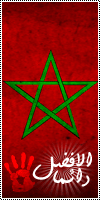
yassine- عضو ذهبي

-
 عدد الرسائل : 2191
عدد الرسائل : 2191
العمر : 31
الموقع : MéKNES
العمل/الترفيه : الدراسة
المزاج : ممتاز
المزاج :
المهنة :
الهواية :
الأوسمة :
السٌّمعَة : 10
نقاط : 12267
تاريخ التسجيل : 21/02/2008
بطاقة الشخصية
الحقل الاول: 8 -

 مواضيع مماثلة
مواضيع مماثلة» نظرة عامة عن نظام التشغيل اللينكس
» ثلاث صور من تصويري الخاص
» مكتبة رقمية في جيبك من سوني
» نظام مؤقت!! كل منا....
» هديتي لكم هذا الأسبوع أسرع متصفح على صعيد العالم متوافق معا كل نوافذ التشغيل
» ثلاث صور من تصويري الخاص
» مكتبة رقمية في جيبك من سوني
» نظام مؤقت!! كل منا....
» هديتي لكم هذا الأسبوع أسرع متصفح على صعيد العالم متوافق معا كل نوافذ التشغيل
الصويرة مدينتنا ESSAOUIRA Notre Ville :: صور ومقاطع فيديو :: صورIMAGE :: قسم للمقترحات الجديدة والشكاوي
صفحة 1 من اصل 1
صلاحيات هذا المنتدى:
لاتستطيع الرد على المواضيع في هذا المنتدى




» شركة تركيب مطابخ رخام وجرانيت - باسينز مارت
» افضل موقع مقابر للبيع بافضل الاسعار - شركة الياسمين
» جميع هواتف انفنكس بالترتيب و اسعارها
» انواع الايفون و اسعارها
» مقابر للبيع بطريق العين السخنة من شركة الياسمين لبيع وشراء المدافن
» شاور رخام اشكال متنوعة - باسينز مارت
» موبي برايس ماركات الموبايلات
» افضل شركة تنظيف منازل بالكويت باقل الاسعار
» كيفية الحصول على مقابر القاهرة الجديدة بخصم 30% | الياسمين لبيع المقابر
» افضل شركة شراء و بيع اثاث مستعمل بالكويت
» شركة الياسمين لبيع وشراء المقابر بأفضل الأسعار
» كراتين للبيع بالكويت- افضل انواع الكراتين
» افضل موقع مقابر للبيع بـ 6 اكتوبر من شركة الياسمين لبيع وبناء المقابر
» مقابر وادي الراحة للبيع بخصومات تصل إلى 15% | الياسمين
» شركة شراء اثاث مستعمل بالرياض -خصم 20 %-اطلب مهني
» مقابر طريق الفيوم للبيع بأقل الاسعار و تسجيل ملكية فوري | الياسمين للمقابر
» شركة تنظيف اثاث بالرياض-خصم 20%-اطلب مهني
» مقابر طريق الواحات في الجيزة بخصم 30% | الياسمين لبناء المقابر
» شركة تركيب اثاث ايكيا بالرياض بافضل الاسعار